Windows 11 -tietokoneeseen kirjautumisesta Microsoft-tilillä on useita etuja. Microsoft-tilin avulla voit synkronoida tiedostot ja profiiliasetukset esimerkiksi eri tietokoneiden välillä.
Se ei tarkoita, että he olisivat täydellisiä. Luotat Microsoftille paljon tietoja, ja jos pidät yksityisyydestäsi, saatat haluta palata käyttämään paikallista tiliä. Jos annat jonkun muun käyttää tietokonettasi, paikalliseen tiliin vaihtaminen on luultavasti turvallisempi vaihtoehto.
Olipa syy mikä tahansa, tässä on katsaus siihen, kuinka voit poistaa Microsoft-tilin Windows 11:stä.
Microsoft-tilin poistaminen Windows 11:stä
Microsoft-tilit on sidottu tietokoneeseesi. Jos et kuitenkaan tarvitse tai halua tätä järjestelyä Microsoftin kanssa, voit poistaa tilisi.
Huomautus: Jos haluat poistaa Microsoft-tilin, sinun on ensin luotava paikallinen käyttäjätili, jolla on järjestelmänvalvojan oikeudet.
Voit poistaa Microsoft-tilisi Windows 11:stä seuraavasti:
- Paina Käynnistä ja valitse valikosta Asetukset . Vaihtoehtoisesti voit avata asetukset suoraan käyttämällä pikanäppäintä Windows-näppäin + I.
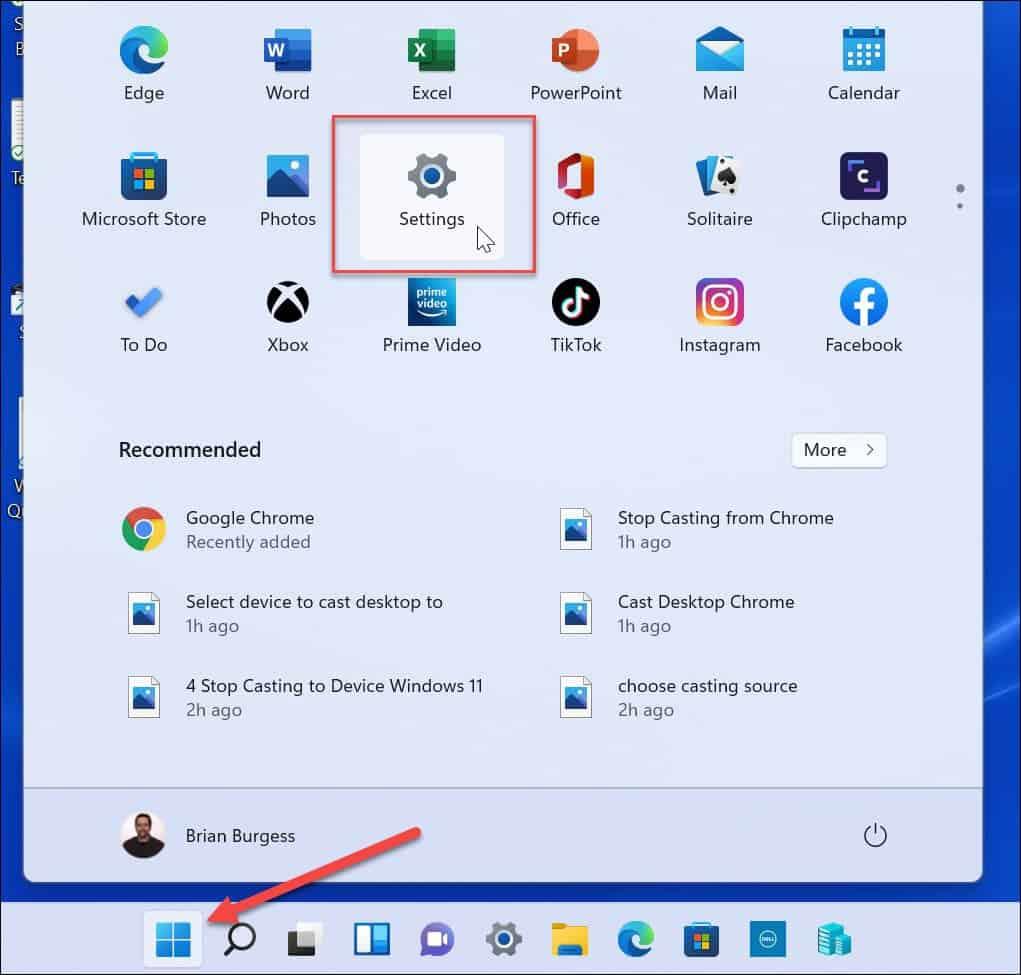
- Seuraava vaihe on lisätä paikallinen tili , jolla on järjestelmänvalvojan oikeudet. Kun Asetukset avautuu, napsauta vasemmasta paneelista Tilit ja sitten oikealta Perhe ja muut käyttäjät .
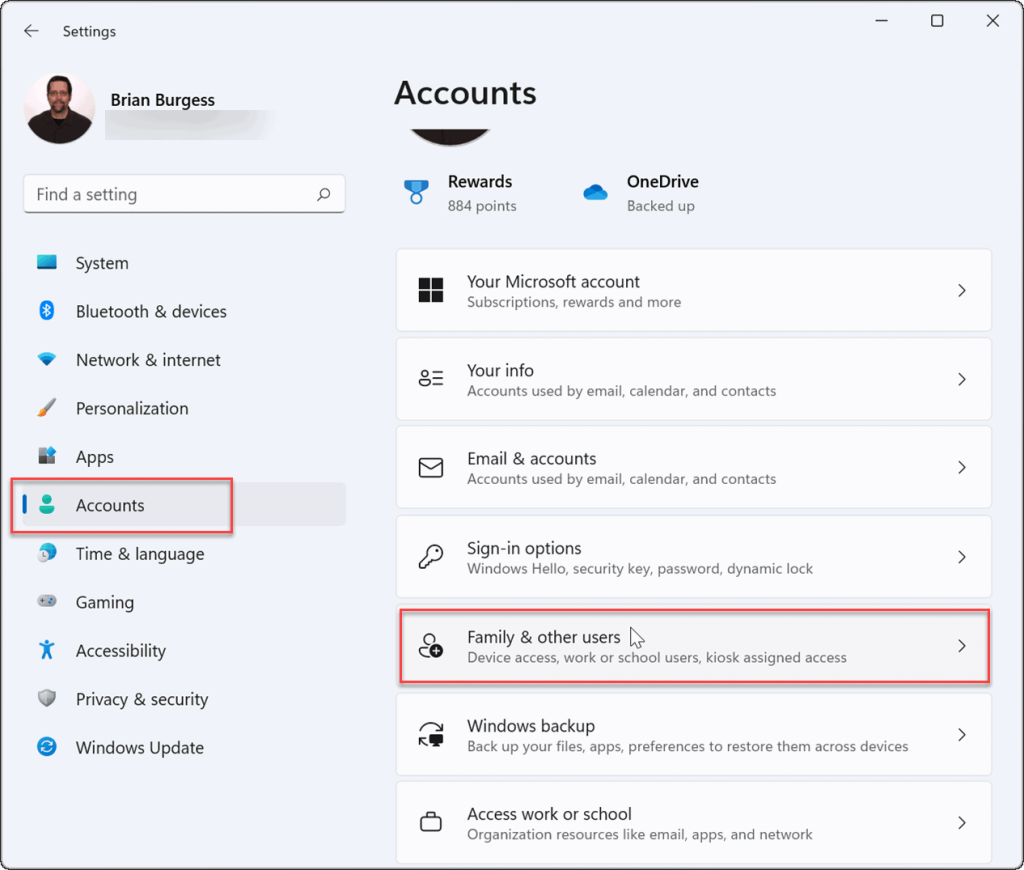
- Napsauta sitten Lisää tili -painiketta Muut käyttäjät -osiossa lisätäksesi toisen käyttäjän.
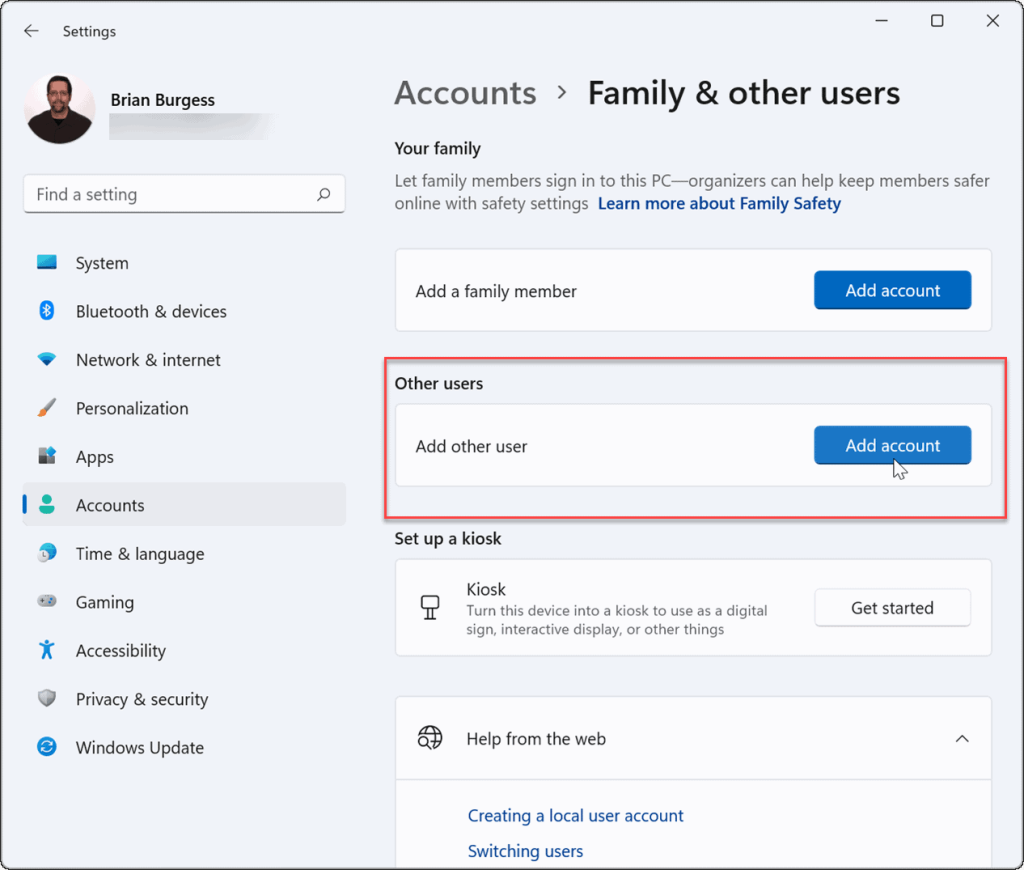
- Kun Microsoftin kirjautumisnäyttö tulee näkyviin, napsauta Minulla ei ole tämän henkilön kirjautumistietoja -linkkiä ja napsauta Seuraava .
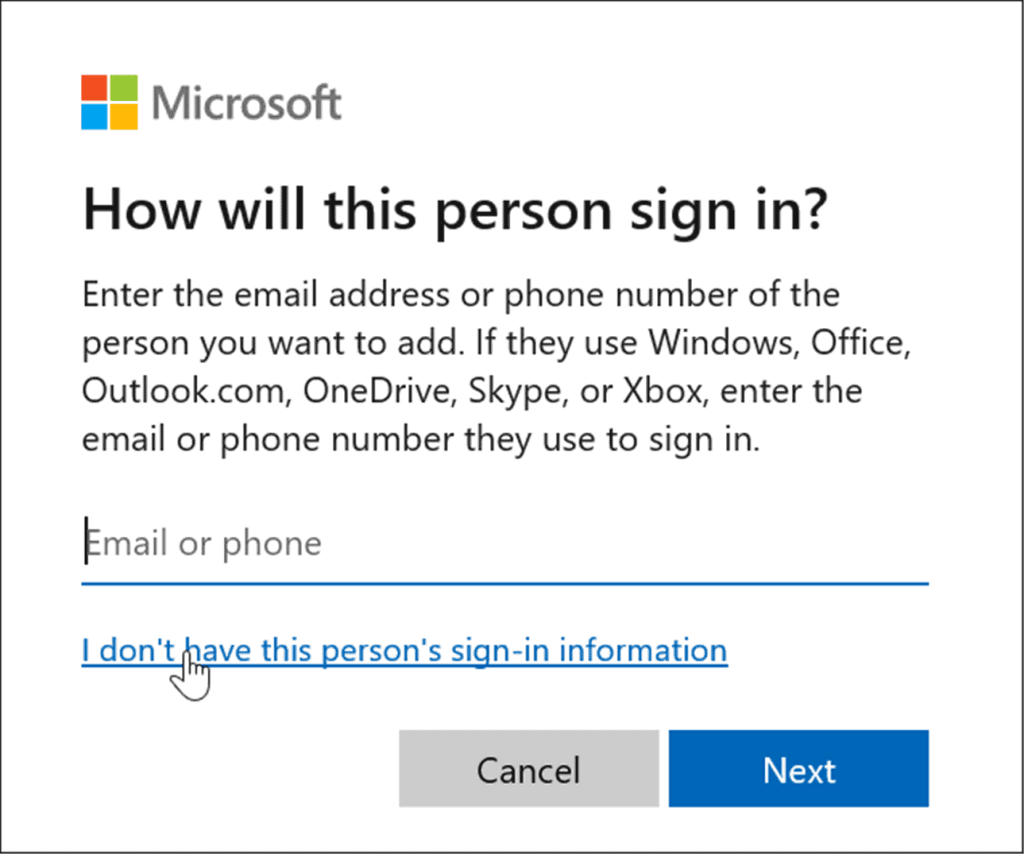
- Napsauta Lisää käyttäjä ilman Microsoft-tiliä -linkkiä seuraavassa näytössä ja napsauta Seuraava .
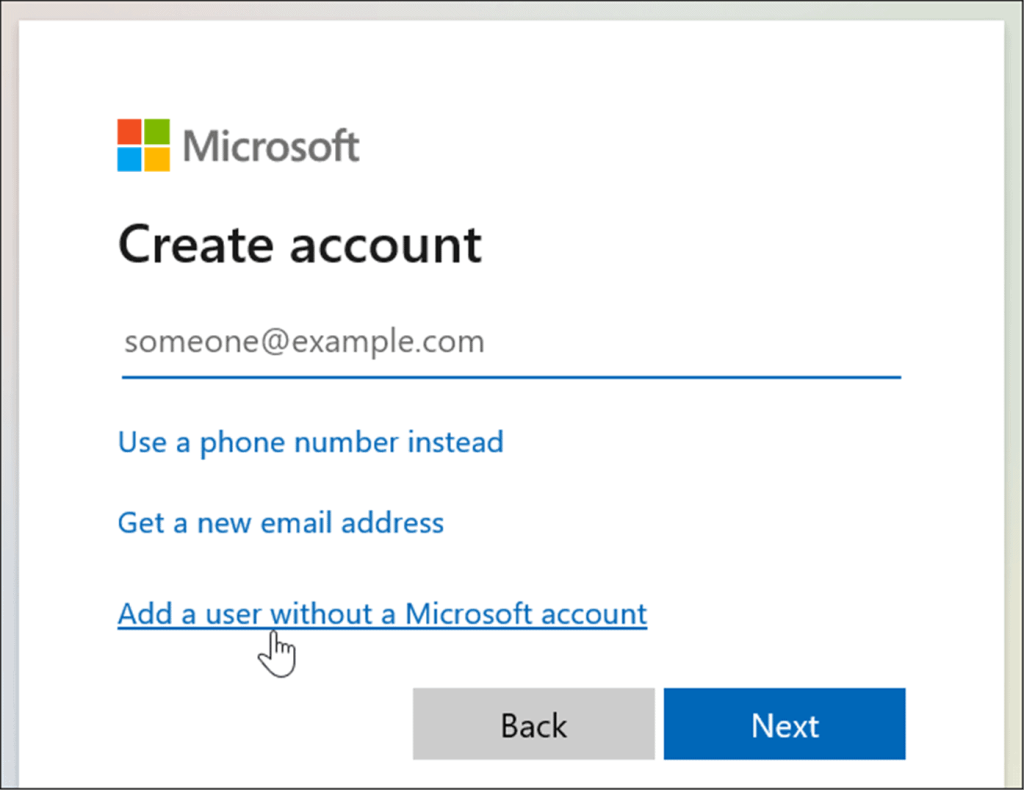
- Kirjoita pyydettäessä käyttäjänimi ja salasana ja napsauta Seuraava .
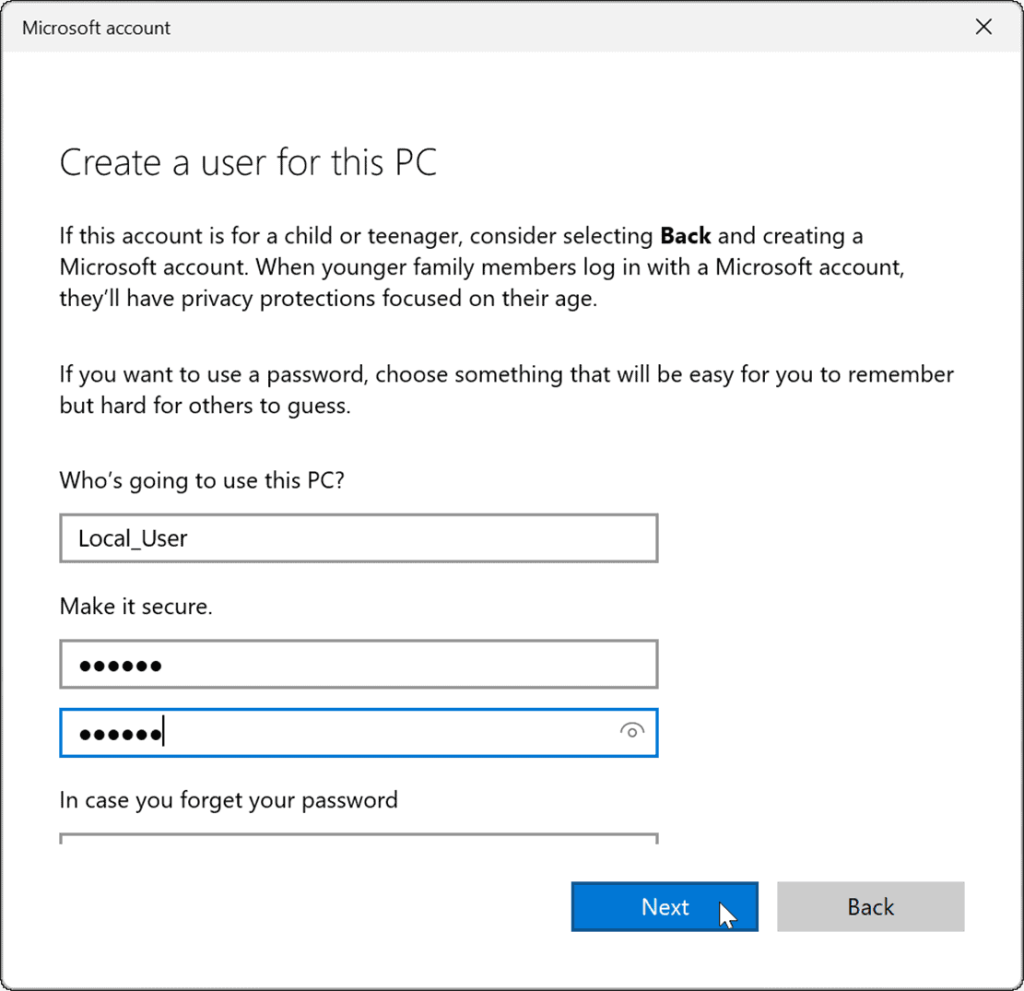
Paikallisen käyttäjätilin asettaminen järjestelmänvalvojaksi Windows 11:ssä
Paikallisen tilin luominen on välttämätön vaihe Microsoft-tilin poistamisessa Windows 11:stä. Sinun on myös annettava uudelle paikalliselle käyttäjätilille järjestelmänvalvojan oikeudet varmistaaksesi, että sinulla on täysi, rajoittamaton pääsy tietokoneellesi.
Voit määrittää paikallisen käyttäjätilin järjestelmänvalvojaksi Windows 11:ssä seuraavasti:
- Siirry kohtaan Käynnistä > Asetukset > Tilit , napsauta luomaasi paikallista käyttäjää ja valitse sitten Muuta tilityyppiä -painike.
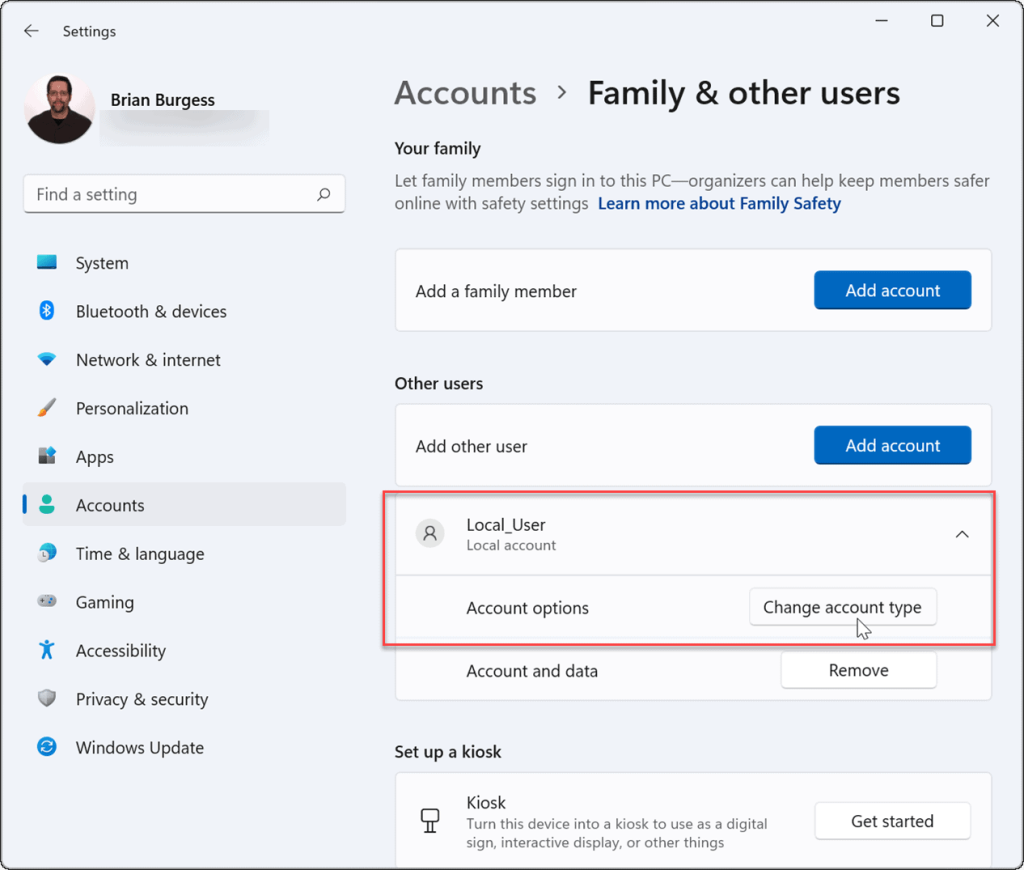
- Valitse Tilin tyyppi -kohdan avattavasta valikosta Järjestelmänvalvoja ja napsauta sitten OK .
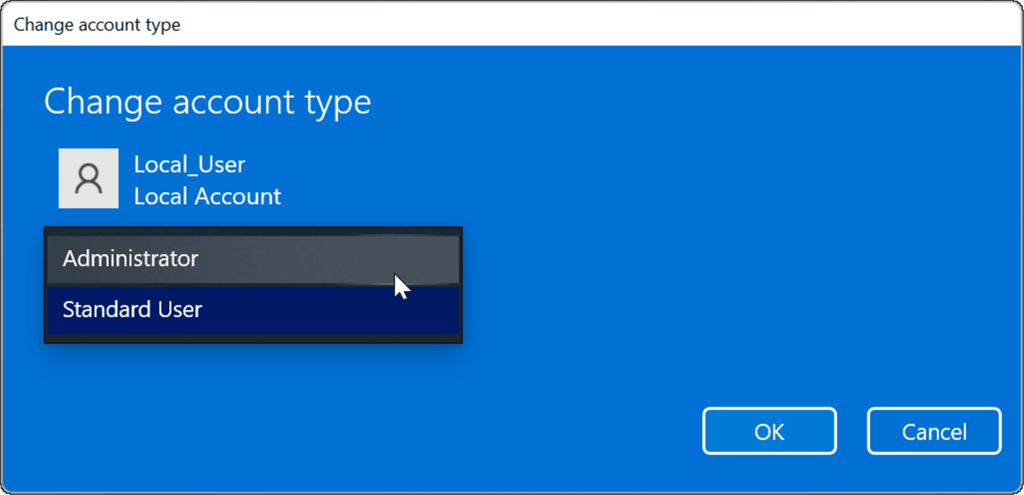
- Kirjaudu ulos Microsoft-tilistä ja kirjaudu takaisin sisään paikallisen järjestelmänvalvojan tilillä.
Microsoft-tilin poistaminen Windows 11:ssä
Nyt kun sinulla on paikallinen tili, jolla on järjestelmänvalvojan käyttöoikeudet, voit poistaa Microsoft-tilit. Tämä poistaa tilin tietokoneeltasi, mutta voit silti kirjautua sisään muualta.
Voit poistaa Microsoft-tilin Windows 11 -koneeltasi seuraavasti:
- Avaa Käynnistä > Asetukset > Tilit ja napsauta Perhe ja muut käyttäjät .
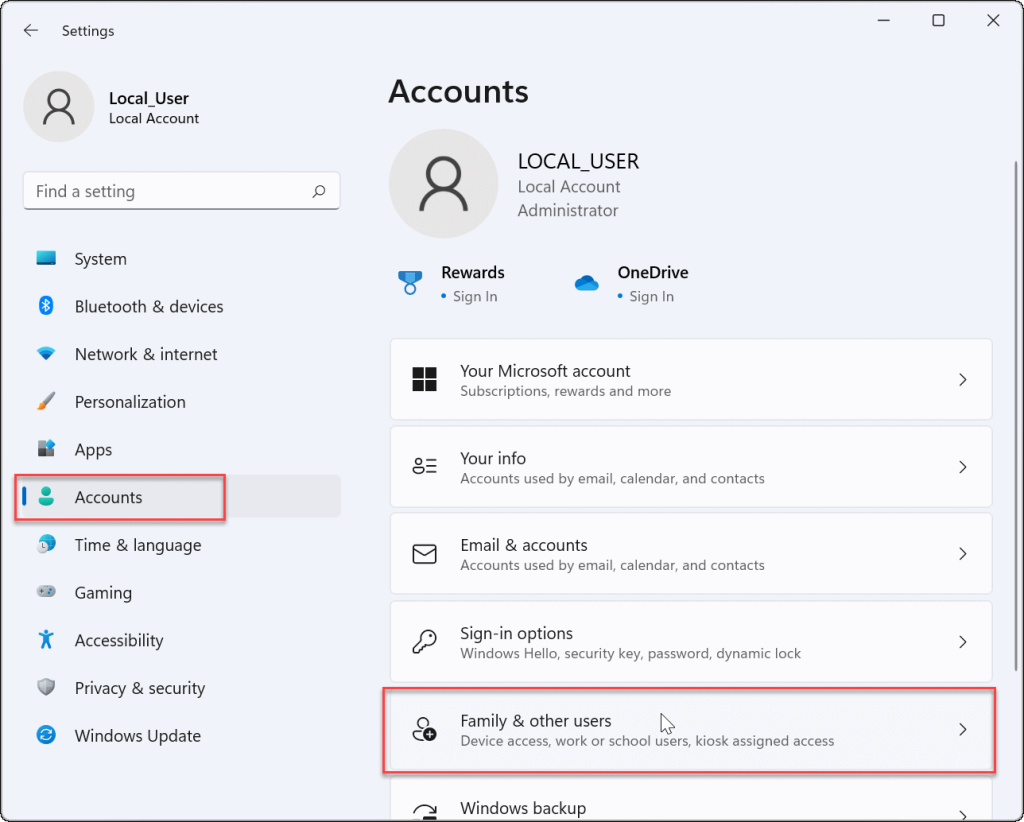
- Valitse Muut käyttäjät -osiosta Microsoft-tili, jota et enää tarvitse, ja napsauta sitten Poista -painiketta.
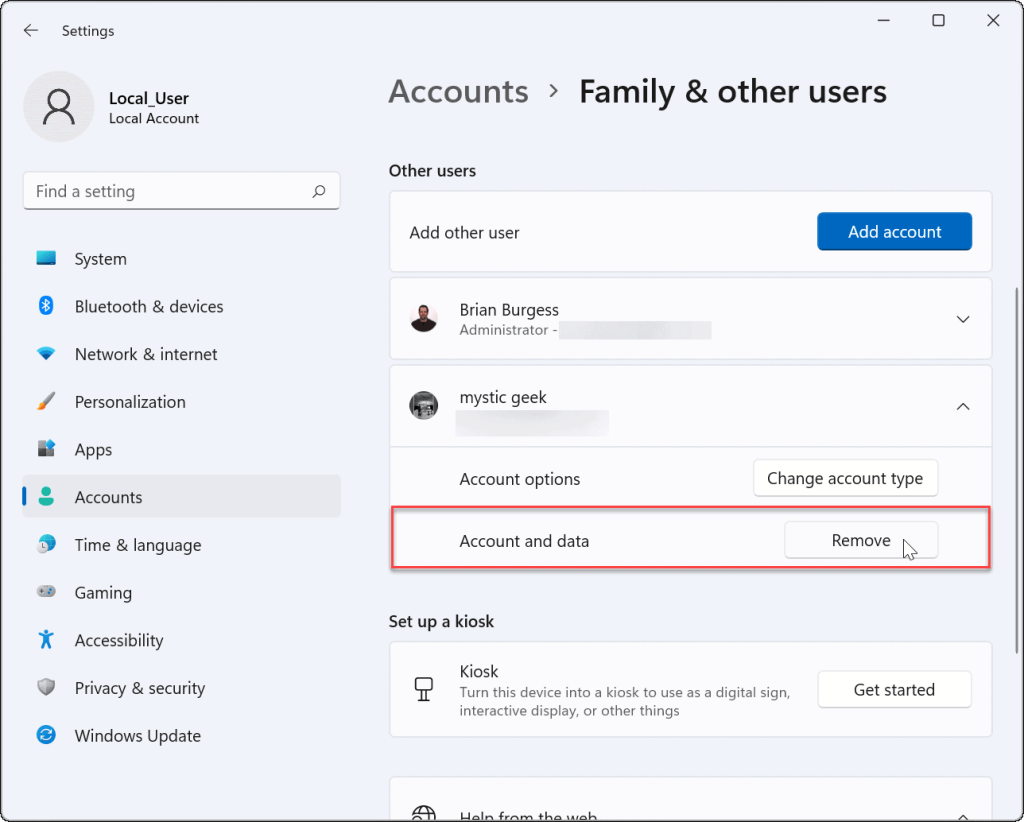
- Napsauta seuraavaksi Poista tili ja tiedot -painiketta, kun vahvistusnäyttö tulee näkyviin.

Vahvistamalla poiston Microsoft-tili ja sen tiedot poistetaan, eivätkä ne enää näy kirjautumisnäytössä. Jos tarvitset sen jostain syystä takaisin, voit aina lisätä uuden käyttäjän Windows 11:ssä .
Kuinka poistaa Microsoft-tili ohjauspaneelin avulla
Voit silti poistaa Microsoft-tilin Ohjauspaneelin kautta Windows 11:ssä (niin kauan kuin ohjauspaneeli on käytettävissä). Tämän menetelmän käyttäminen edellyttää kuitenkin, että olet kirjautunut sisään paikallisena käyttäjänä, jolla on järjestelmänvalvojan oikeudet.
Voit poistaa Microsoft-tilin Ohjauspaneelin kautta seuraavasti:
- Napsauta Käynnistä -painiketta tai paina Windows-näppäintä , kirjoita CPL ja valitse huipputulos.
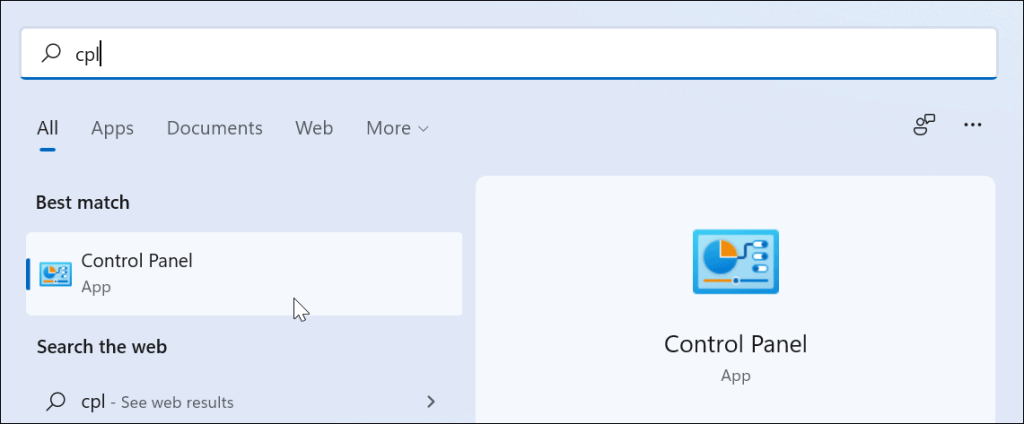
- Kun Ohjauspaneeli avautuu, napsauta Käyttäjätilit .
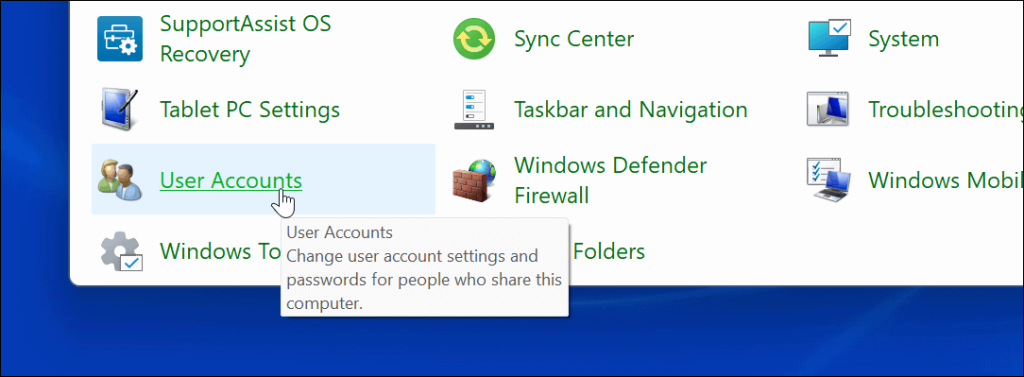
- Napsauta seuraavaksi Hallinnoi toista tiliä -vaihtoehtoa.
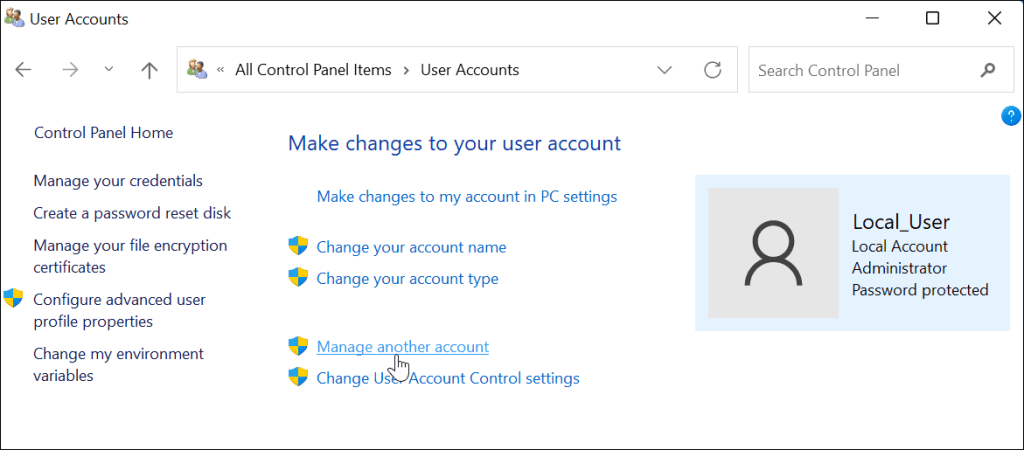
- Valitse luettelosta Microsoft-tili, jonka haluat poistaa.
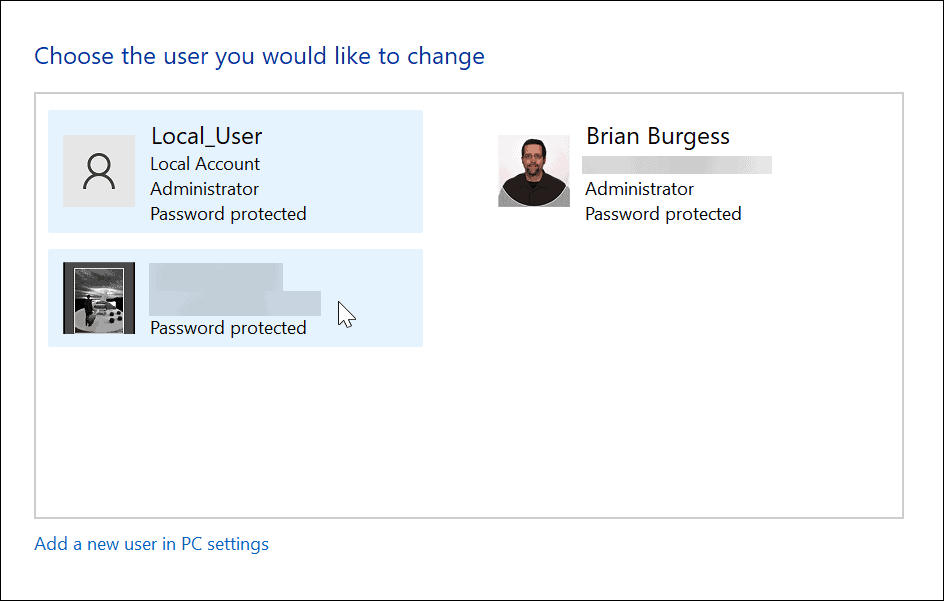
- Napsauta Poista tili -valikossa Poista tiedostot -painiketta.
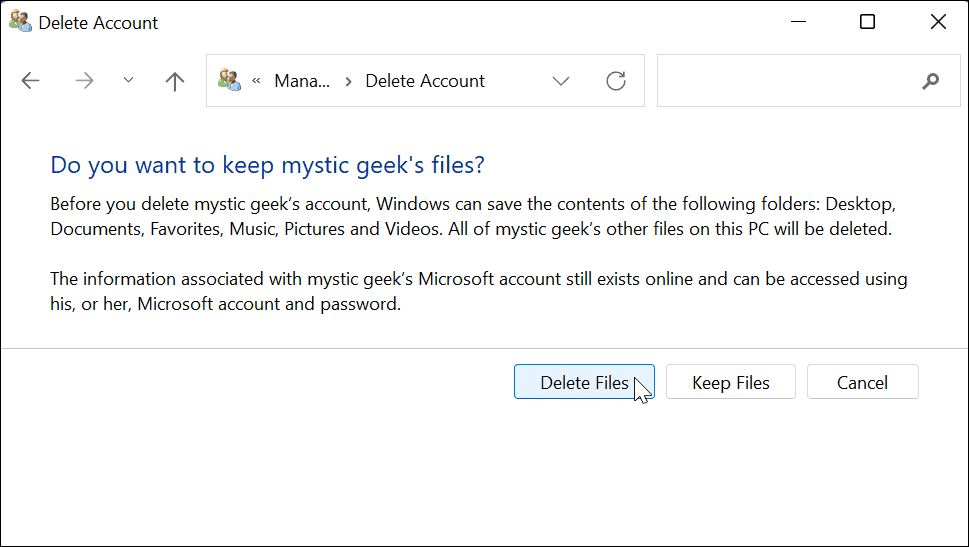
- Napsauta lopuksi Poista tili -painiketta tilin poistamiseksi.
Tämä poistaa ja poistaa Microsoft-tilin tietokoneeltasi, eikä se enää näy kirjautumisnäytössä.
Windows 11 -käyttäjätilien valmistelu
Yllä olevat vaiheet auttavat sinua poistamaan Microsoft-tilin Windows 11 -tietokoneesta.
Jos sinulla on kiireinen kotitalous tai olette vain kaksi, toisen käyttäjätilin lisääminen Windows 11:een voi olla hyödyllistä. Jokaisella käyttäjällä on oma profiilinsa mukauttaakseen Windows-kokemustaan vaikuttamatta muihin profiileihin.
On myös syytä mainita, että voit vaihtaa tilisi nimeä Windows 11:ssä. Tilin nimen vaihtamisen lisäksi voit vaihtaa myös tilikuvasi Windows 11:ssä. Jos olet kyllästynyt napsauttamaan Kyllä koko ajan järjestelmän muutosta tehdessäsi , voit myös poistaa käyttäjätilien valvontakehotteet käytöstä Windows 11:ssä.
![Xbox 360 -emulaattorit Windows PC:lle asennetaan vuonna 2022 – [10 PARHAAT POINTA] Xbox 360 -emulaattorit Windows PC:lle asennetaan vuonna 2022 – [10 PARHAAT POINTA]](https://img2.luckytemplates.com/resources1/images2/image-9170-0408151140240.png)
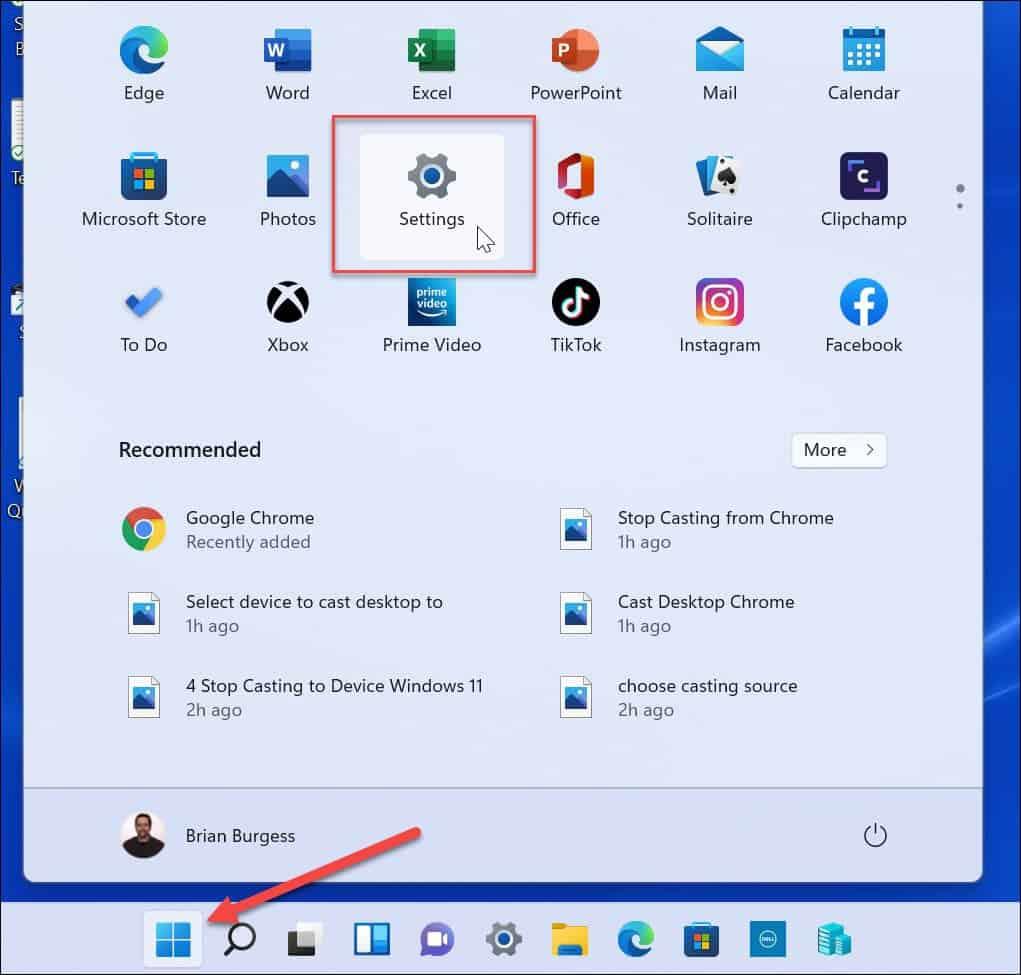
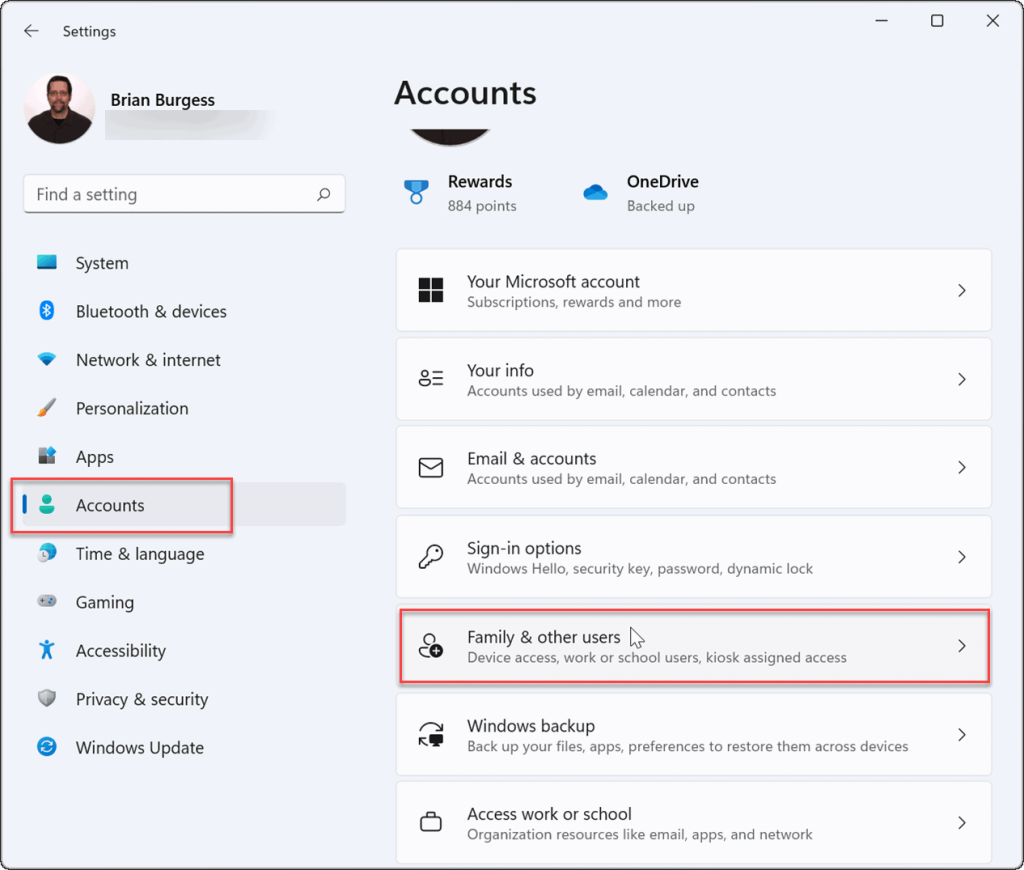
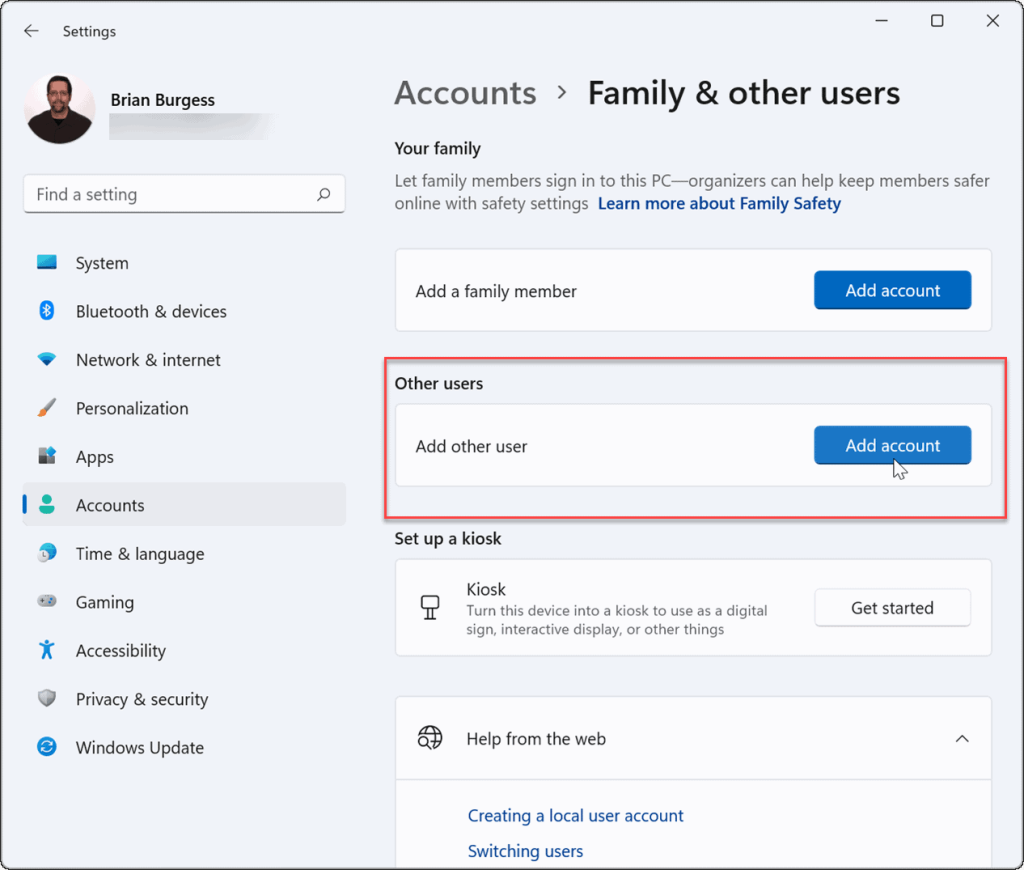
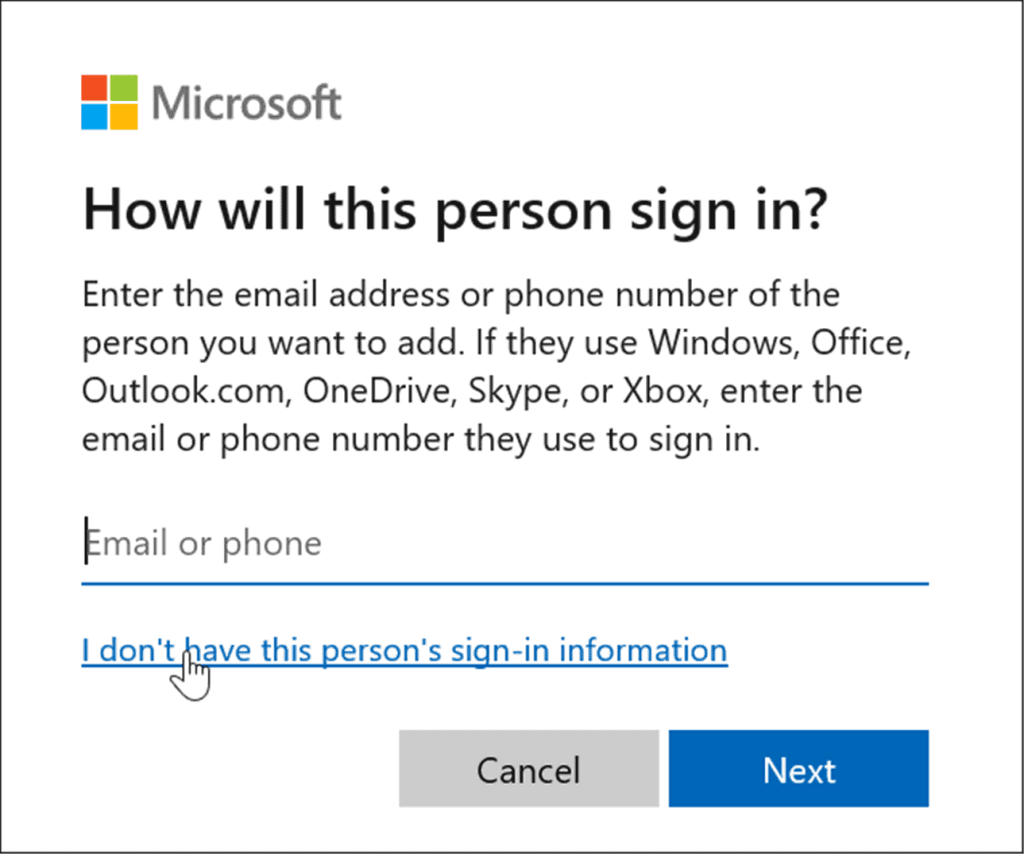
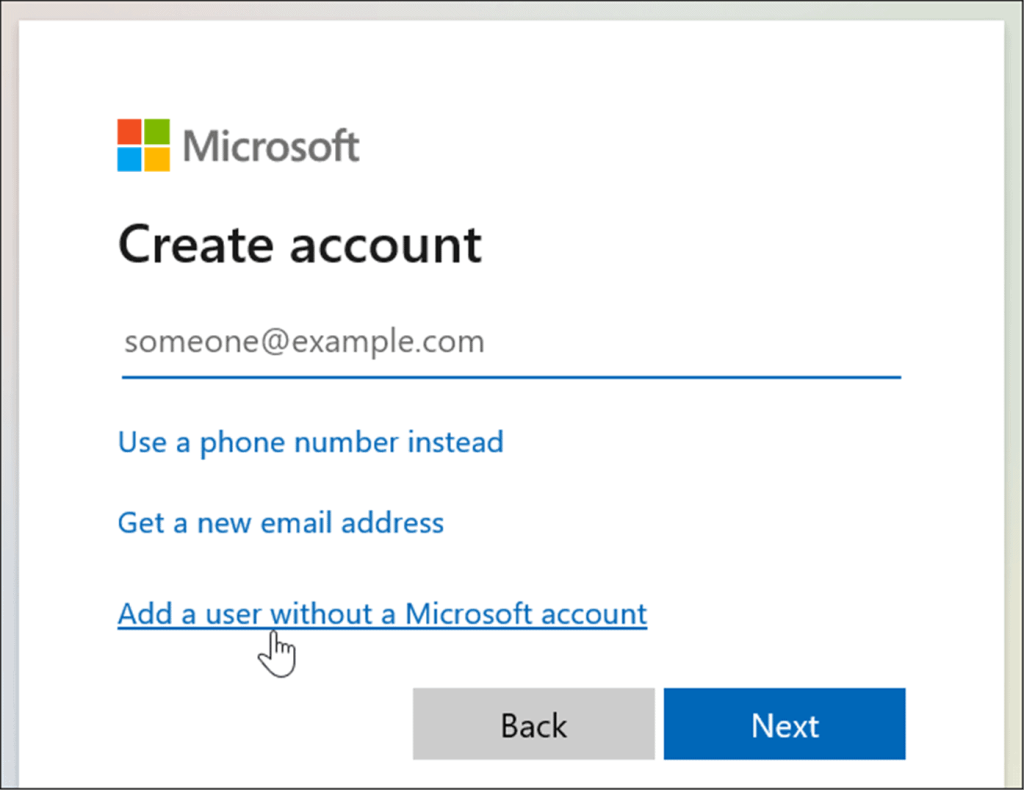
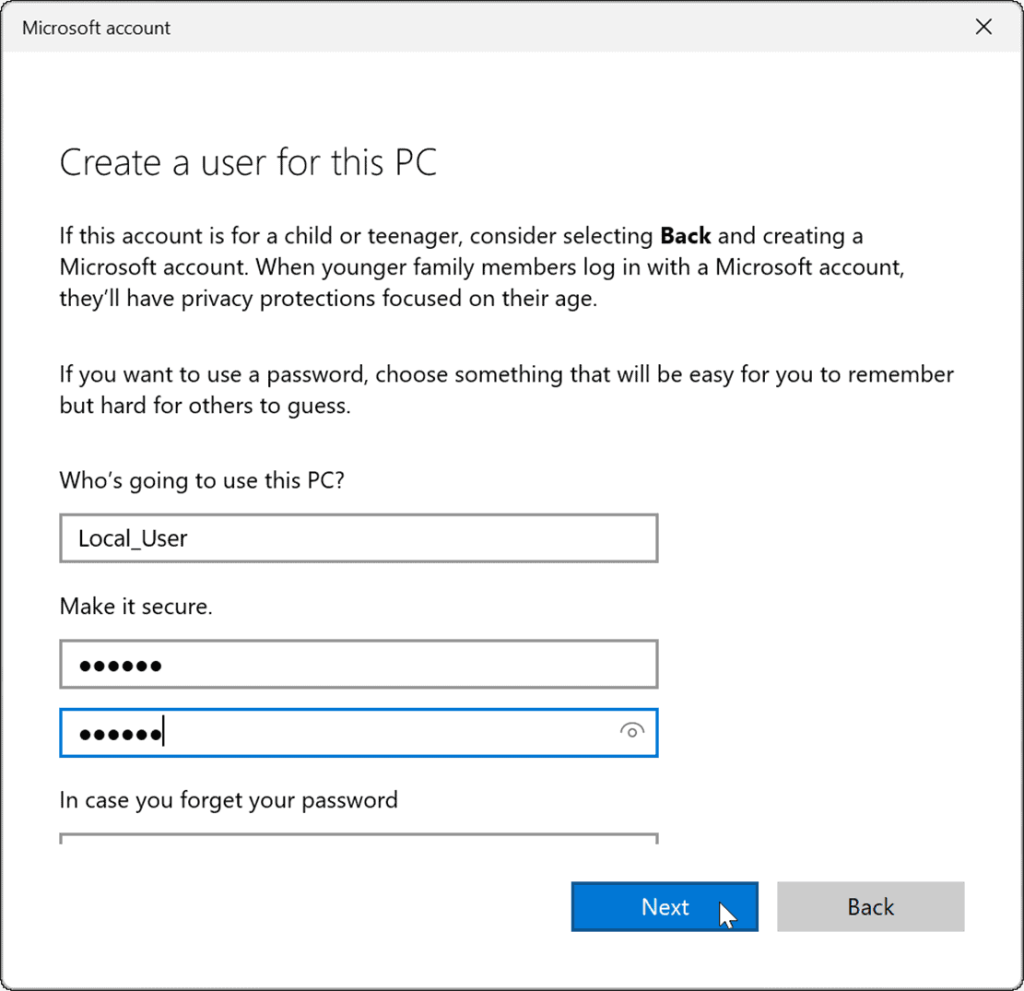
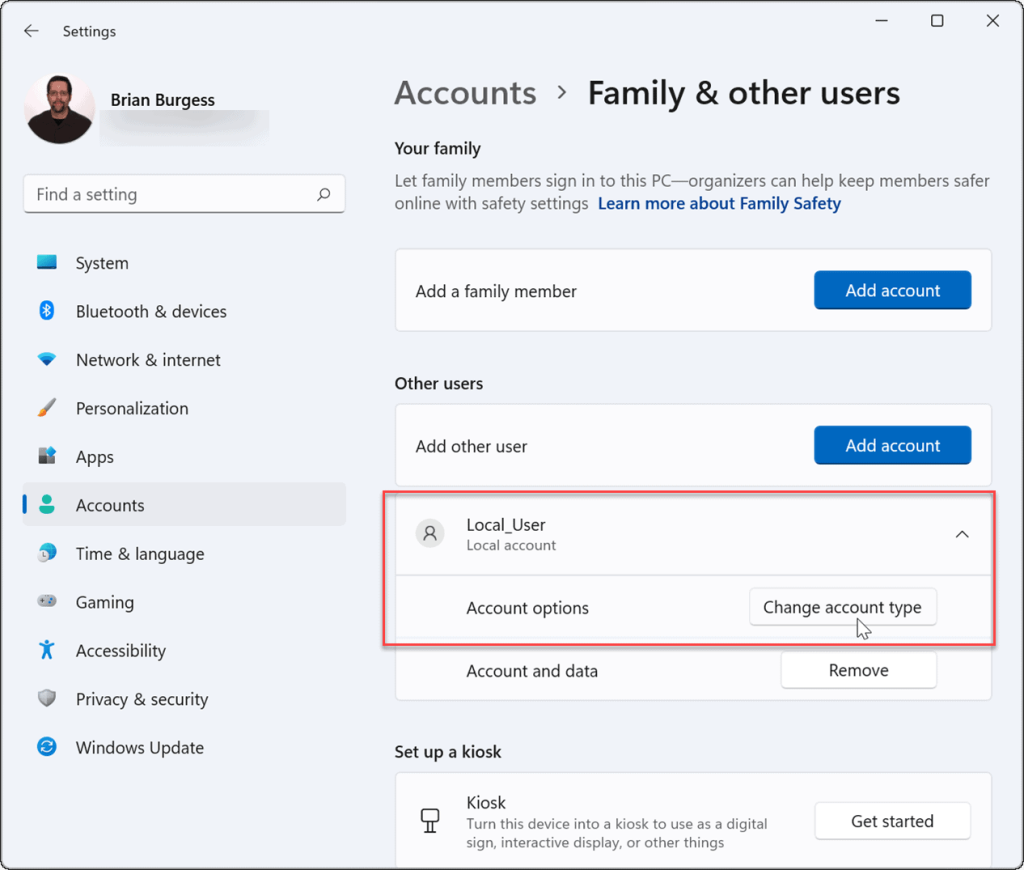
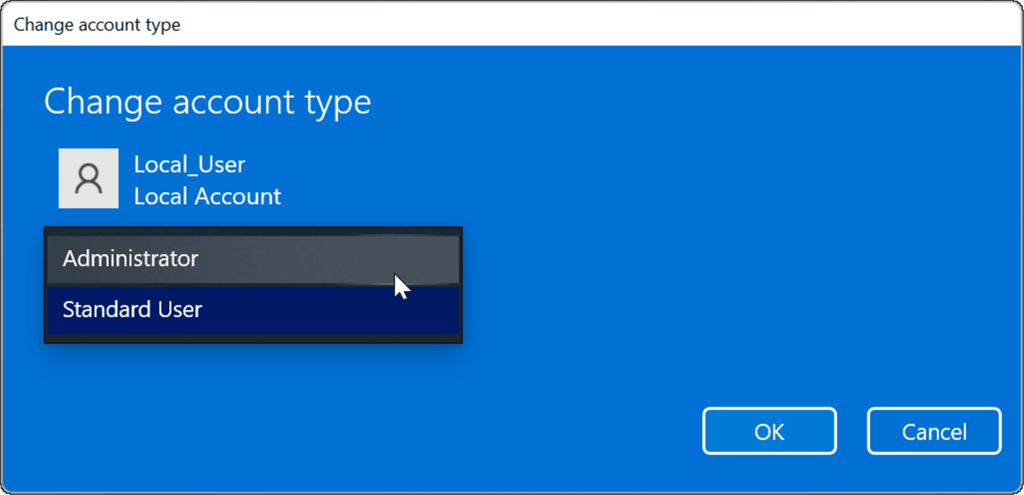
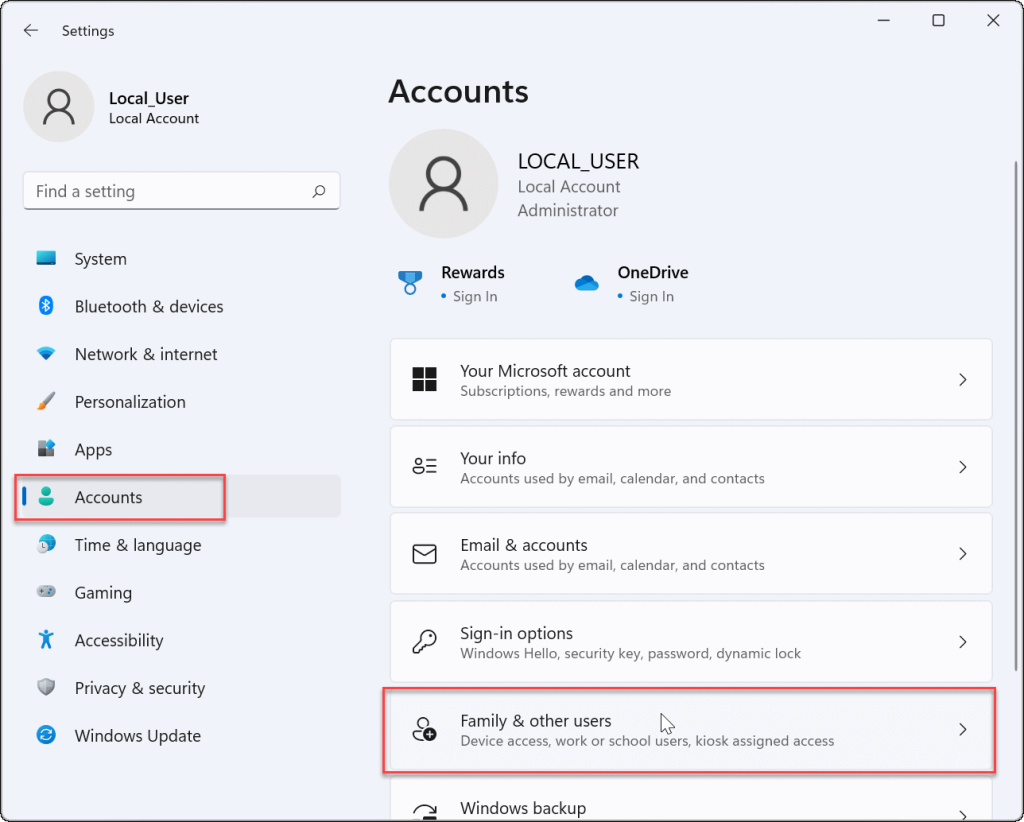
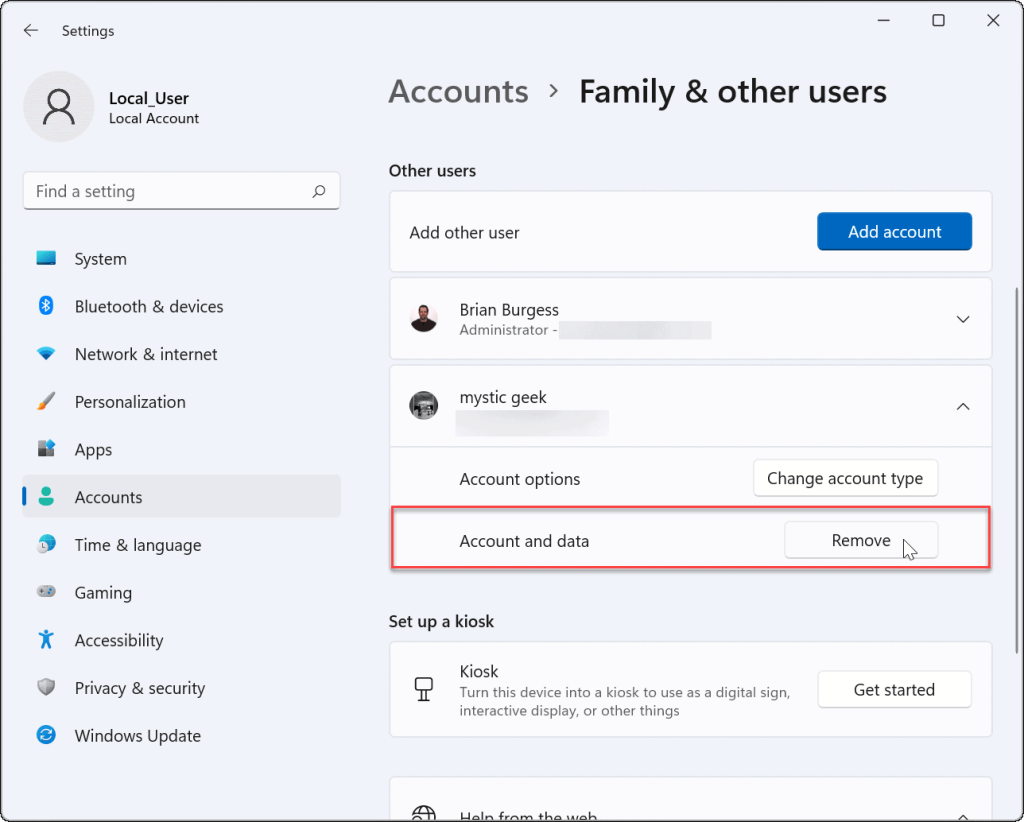

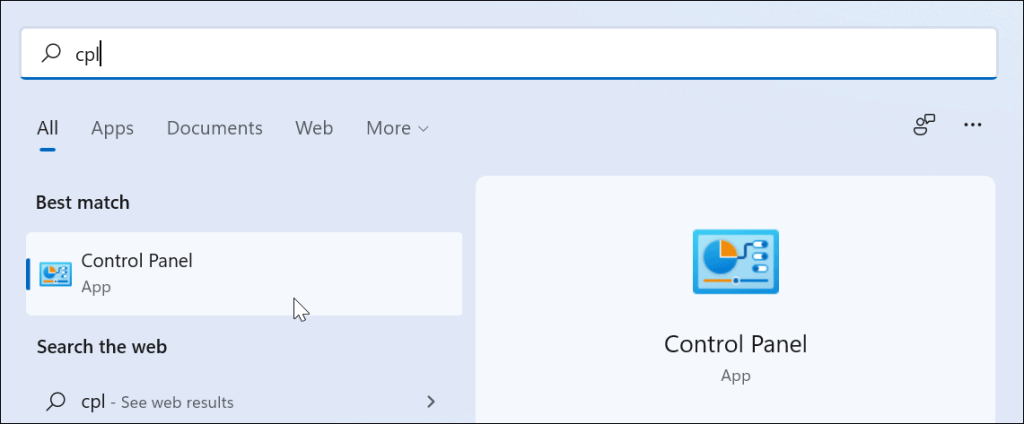
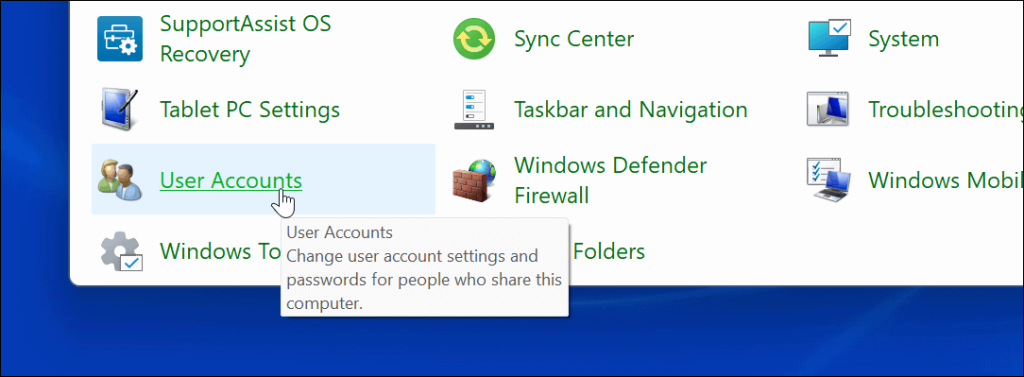
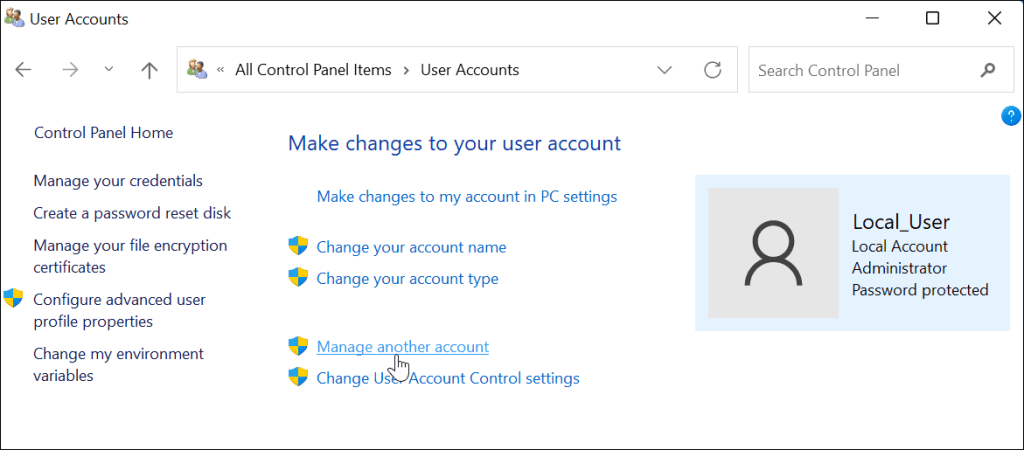
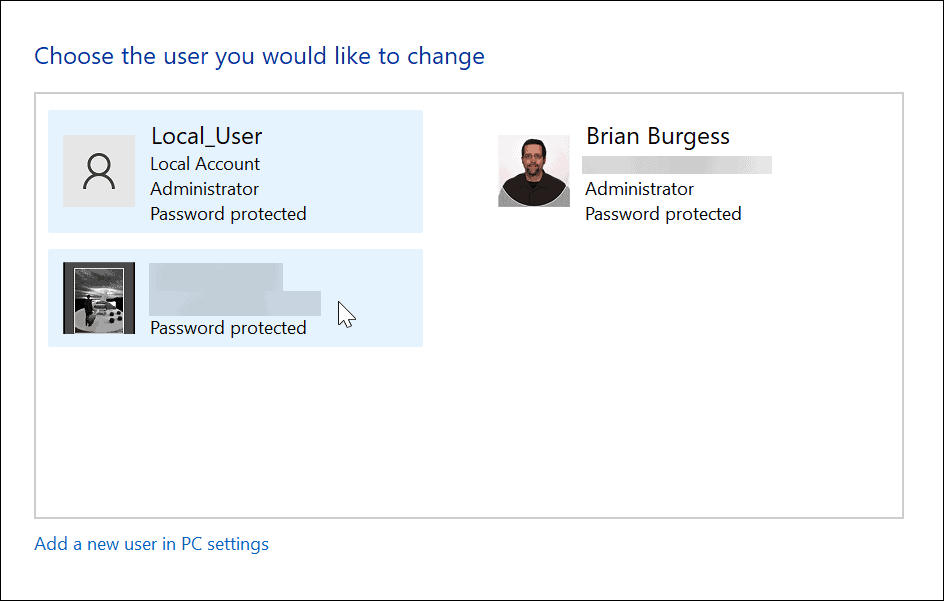
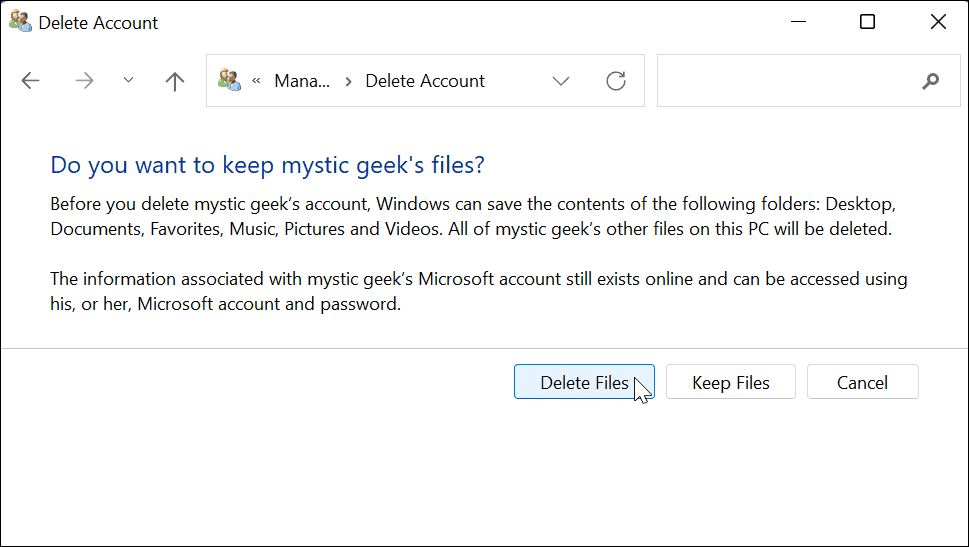
![[100 % ratkaistu] Kuinka korjata Error Printing -viesti Windows 10:ssä? [100 % ratkaistu] Kuinka korjata Error Printing -viesti Windows 10:ssä?](https://img2.luckytemplates.com/resources1/images2/image-9322-0408150406327.png)




![KORJAATTU: Tulostin on virhetilassa [HP, Canon, Epson, Zebra & Brother] KORJAATTU: Tulostin on virhetilassa [HP, Canon, Epson, Zebra & Brother]](https://img2.luckytemplates.com/resources1/images2/image-1874-0408150757336.png)

![Kuinka korjata Xbox-sovellus, joka ei avaudu Windows 10:ssä [PIKAOPAS] Kuinka korjata Xbox-sovellus, joka ei avaudu Windows 10:ssä [PIKAOPAS]](https://img2.luckytemplates.com/resources1/images2/image-7896-0408150400865.png)
